海爾電腦u盤(pán)怎么重裝win10系統(tǒng)?大家都知道U盤(pán)可以用來(lái)重裝系統(tǒng),但具體重裝步驟就不知道怎么做了。現(xiàn)在小編就以海爾電腦為例,教大家如何用U盤(pán)重裝win10系統(tǒng)。
重裝前準(zhǔn)備:
1.一個(gè)8G以上的U盤(pán)(建議使用)
2.一臺(tái)正常使用的電腦
溫馨小提示:使用韓博士進(jìn)行U盤(pán)重裝系統(tǒng)時(shí),記得提前關(guān)閉所有的殺毒軟件。另外要提前備份好U盤(pán)中的重要文件,以免數(shù)據(jù)丟失。
U盤(pán)啟動(dòng)盤(pán)制作教程&U盤(pán)重裝win10系統(tǒng)教程
一、怎么制作U盤(pán)啟動(dòng)盤(pán)
第一步:將U盤(pán)插入電腦后(保證U盤(pán)可以被識(shí)別到),在韓博士界面中點(diǎn)擊“U盤(pán)啟動(dòng)”進(jìn)入。
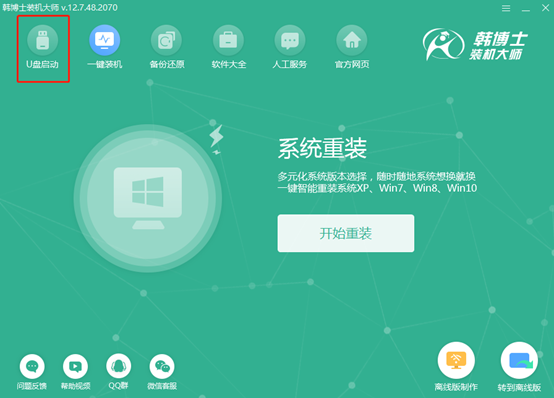
在U盤(pán)版韓博士界面中點(diǎn)擊“+”選擇系統(tǒng)文件進(jìn)行下載。

第二步:根據(jù)自己需要在以下界面中“選擇”win10系統(tǒng)文件進(jìn)行下載。
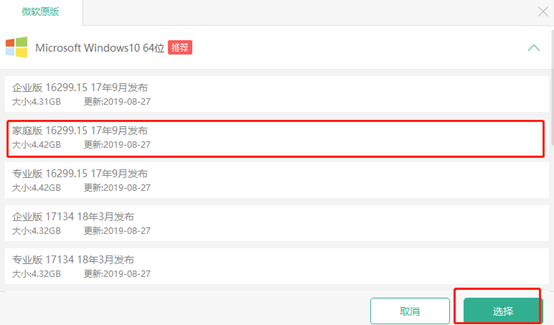
再次確認(rèn)選擇的系統(tǒng)文件信息無(wú)誤后點(diǎn)擊“開(kāi)始制作”U盤(pán)啟動(dòng)盤(pán)。
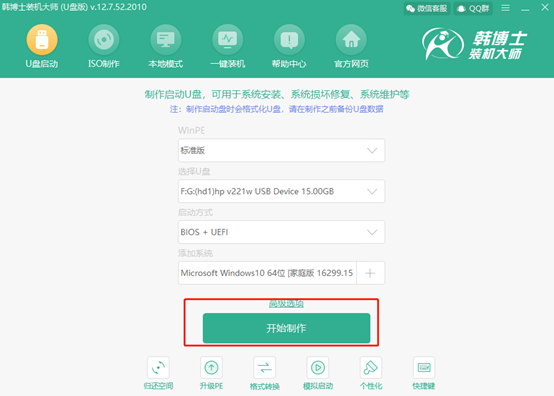
第三步:提前備份好U盤(pán)中的重要文件后,在彈出的嚴(yán)重警告窗口中點(diǎn)擊“確定”將窗口關(guān)閉。
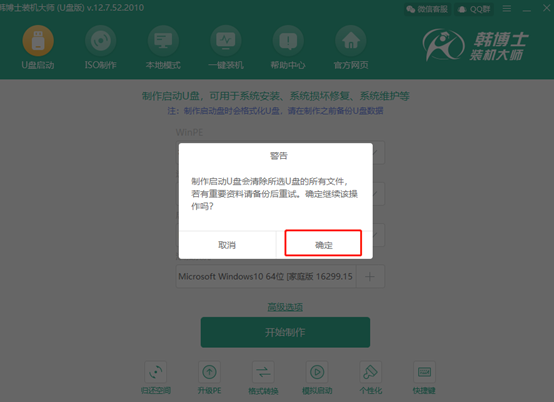
韓博士進(jìn)入自動(dòng)下載win10系統(tǒng)文件的狀態(tài),耐心等待5-15分鐘時(shí)間。
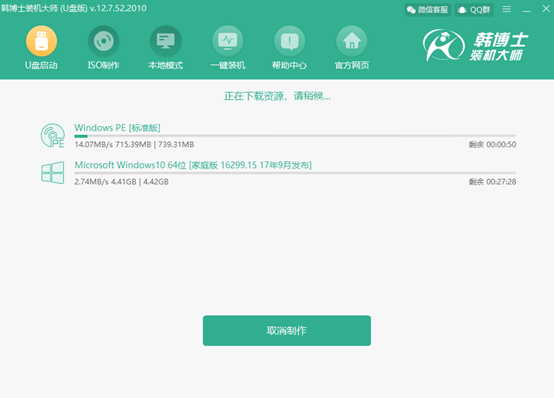
第四步: win10系統(tǒng)文件下載完成之后,韓博士開(kāi)始制作啟動(dòng)盤(pán)。
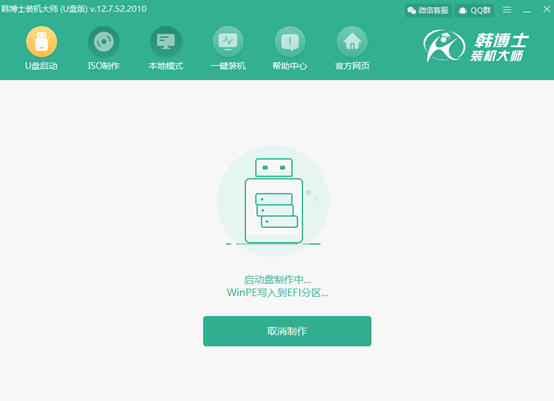
第五步:?jiǎn)?dòng)盤(pán)制作成功之后在彈出的“預(yù)覽”窗口中點(diǎn)擊“啟動(dòng)預(yù)覽”進(jìn)行模擬測(cè)試。
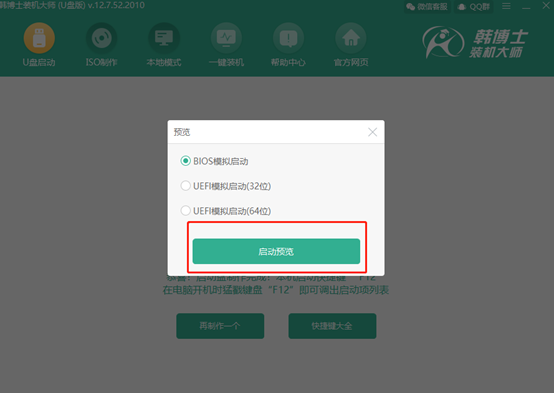
如果電腦屏幕出現(xiàn)以下的測(cè)試界面,證明U盤(pán)啟動(dòng)盤(pán)已經(jīng)成功制作,可以直接將測(cè)試窗口關(guān)閉。
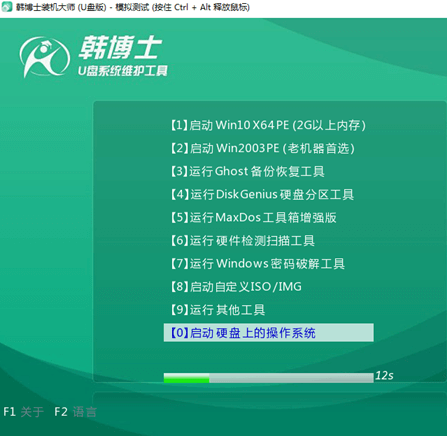
第六步:將測(cè)試窗口關(guān)閉后,韓博士會(huì)彈出界面提示本機(jī)的快捷啟動(dòng)鍵為哪個(gè),或者可以點(diǎn)擊“快捷鍵大全”進(jìn)行查看。
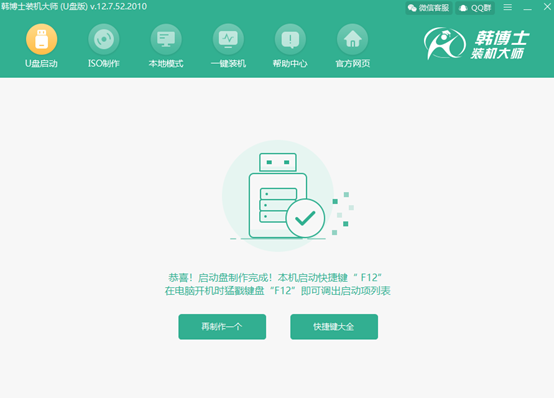
二、U盤(pán)重裝win10系統(tǒng)具體教程
第一步:成功制作U盤(pán)啟動(dòng)盤(pán)后重啟電腦。出現(xiàn)開(kāi)機(jī)界面后猛戳快捷鍵進(jìn)入設(shè)置界面,直接使用“↑”和“↓”選擇 “usb”選項(xiàng)回車(chē)進(jìn)入。

在出現(xiàn)的韓博士U盤(pán)系統(tǒng)維護(hù)工具界面中選擇第一個(gè)選項(xiàng)回車(chē)進(jìn)入。
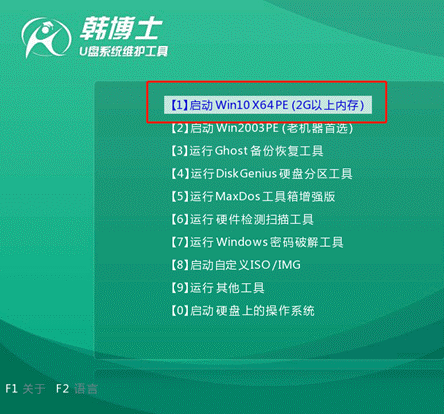
第二步:成功進(jìn)入韓博士PE系統(tǒng)后,根據(jù)自身需要選擇win10文件進(jìn)行“安裝”即可。
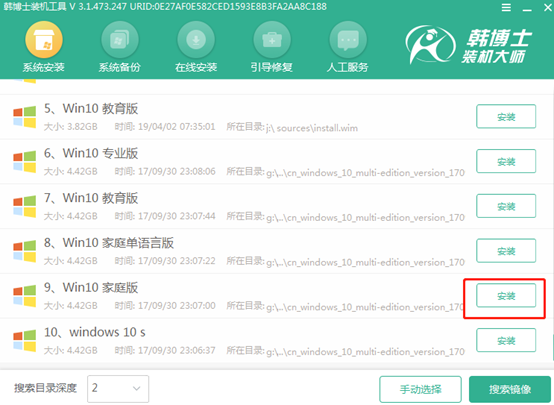
第三步:根據(jù)自身需要選擇win10系統(tǒng)文件的安裝位置,最后點(diǎn)擊“開(kāi)始安裝”。此時(shí)電腦會(huì)彈出提示窗口,直接點(diǎn)擊“確定”即可。
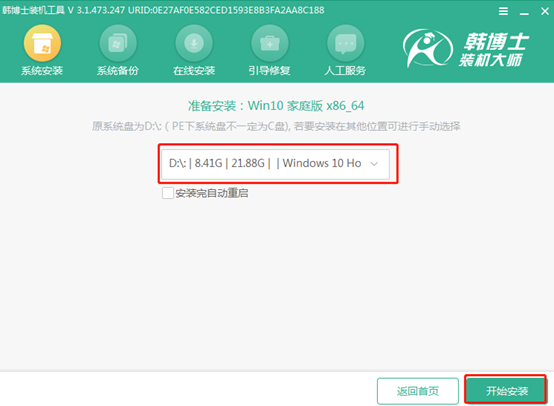
第四步:韓博士開(kāi)始為我們安裝win10系統(tǒng),大家耐心等待安裝完成即可。
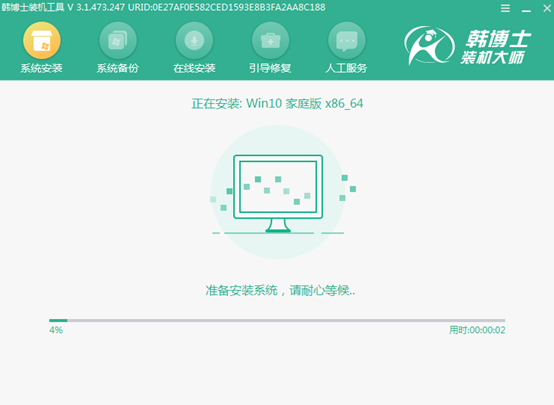
成功安裝win10系統(tǒng)后,將U盤(pán)等外界設(shè)備拔掉才可以“立即重啟”電腦(否則會(huì)重復(fù)進(jìn)入PE系統(tǒng),導(dǎo)致重裝失敗)
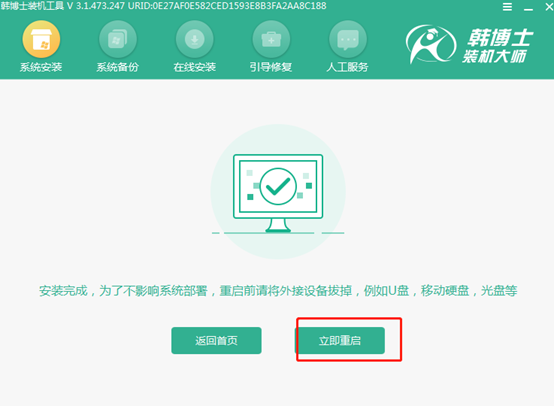
經(jīng)過(guò)多次重啟部署安裝電腦最終進(jìn)入重裝完成的win10桌面。
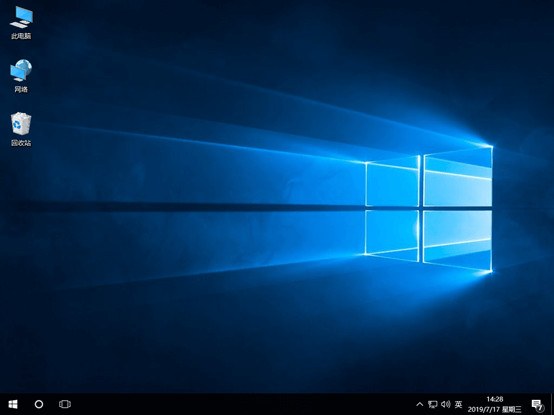
以上就是本次小編為大家?guī)?lái)的海爾電腦u盤(pán)怎么重裝win10系統(tǒng)的詳細(xì)教程,如果覺(jué)得有用的話(huà)可以將此篇教程分享給更多需要的小伙伴們。

